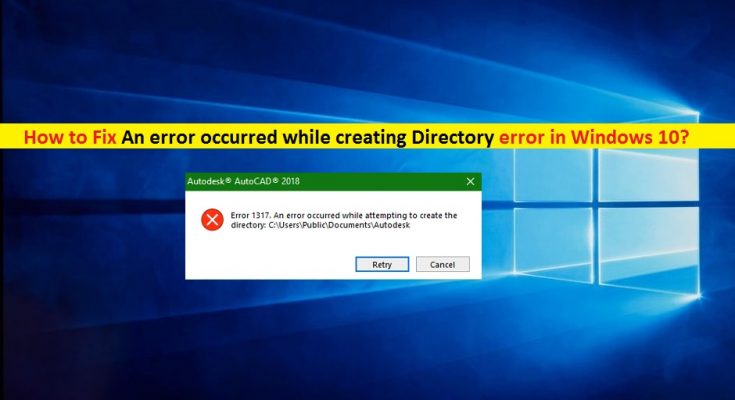Windows 10で「ディレクトリの作成中にエラーが発生しました」エラーとは何ですか?
Windows 10がインストールしようとしているプログラムのフォルダー/ディレクトリの作成に失敗したときに「ディレクトリの作成中にエラーが発生しました」というエラーが発生した場合は、解決策を選択できます。ここでは、問題を解決するための簡単な手順/方法について説明します。議論を始めましょう。
Windows 10で「ディレクトリの作成中にエラーが発生しました」エラー:プログラムのフォルダに関連する一般的なWindowsの問題で問題が作成されないことがよくあります。このエラーは、Windows 10コンピューターが、インストールしようとしているソフトウェア/プログラムのフォルダーを作成できなかったことを示しています。そのため、このエラーが発生します。このエラーは、「エラー1317」などのエラーコードとともに表示されます。エラーメッセージを見てみましょう。
「エラー1317。ディレクトリの作成中にエラーが発生しました」
このエラーの背後にある考えられる理由は、Windows Defender Firewall – Windows 10に組み込まれているウイルス対策ソフトウェア、またはサードパーティのウイルス対策ソフトウェアの干渉である可能性があります。このような場合、問題を解決するためにファイアウォールとサードパーティのウイルス対策を無効にすることができます。また、[WindowsDefenderファイアウォール]設定の[ランサムウェア保護]の下にある[制御されたフォルダーアクセス]オプションをオフにすることで、問題の解決を試みることができます。解決策を探しましょう。
修正方法Windows10でディレクトリの作成中にエラーが発生しましたか?
方法1:「PC修復ツール」で「ディレクトリの作成中にエラーが発生しました」エラーを修正する
Windowsコンピュータの問題が原因でこのエラーが発生した場合は、「PC修復ツール」を使用して問題を修正できます。このソフトウェアは、BSODエラー、EXEエラー、DLLエラー、プログラム/アプリケーションの問題、マルウェアまたはウイルスの問題、システムファイルまたはレジストリの問題、およびその他のシステムの問題を数回クリックするだけで見つけて修正することができます。このツールは、下のボタン/リンクから入手できます。
方法2:管理者アカウントを試す
このエラーは、Windowsコンピューターにログインしているゲストまたはローカルユーザーアカウントでアプリケーション/プログラムをインストールしようとした場合に発生する可能性があります。新しいプログラム/アプリケーションをインストールするには、管理者権限またはWindows10コンピューターの管理者アカウントでのログインが必要です。そのため、Windows 10コンピューターで管理者アカウントでログインしていることを確認してから、「ディレクトリの作成中にエラーが発生しました」エラーをトリガーしていたアプリケーション/プログラムをインストールしてみてください。
方法3:Windows10で新しい管理者アカウントを作成する
場合によっては、何らかの理由で、すでにログインしている管理者アカウントでこのエラーが発生することがあります。新しい管理者アカウントを作成し、新しく作成したアカウントでサインインすることで、問題の修正を試みることができます。
ステップ1:キーボードの「Windows + I」キーを押して、「設定」アプリを開きます
ステップ2:[設定]アプリで、[アカウント]> [家族と他のユーザー]> [このPCに他のユーザーを追加]に移動します
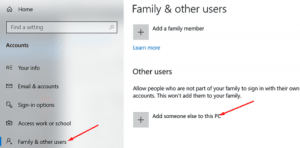
手順3:[このユーザーのログイン情報がありません> Microsoftアカウントのないユーザーを追加する]を選択します
ステップ4:管理者アカウントに必要なユーザー名を入力し、画面の指示に従ってアカウントの作成を完了します
ステップ4:その後、[家族と他のユーザー]に戻り、[アカウントタイプの変更]をクリックして、[アカウントタイプ]ドロップダウンから[管理者]を選択します
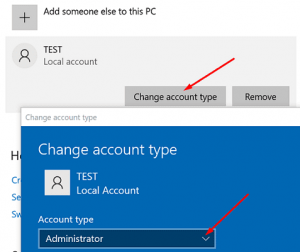
手順5:変更を保存してコンピューターを再起動し、新しく作成した管理者アカウントで署名します。ここで、「ディレクトリの作成中にエラーが発生しました」というエラーの原因となったプログラム/アプリケーションをコンピュータにインストールして、エラーが解決したかどうかを確認してください。
方法4:ファイアウォール設定の「ランサムウェア保護」の下にある「制御されたフォルダアクセス」オプションを無効にする
このエラーは、Windows10コンピューターのWindowsDefender「ウイルスと脅威の保護」のセキュリティ機能が原因で発生する可能性があります。この問題を解決するために、「制御されたフォルダアクセス」機能を無効にすることができます。
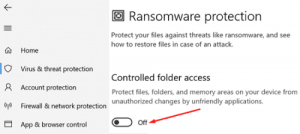
ステップ1:上記の方法を使用して「設定」アプリを開き、「更新とセキュリティ」>「Windowsセキュリティ」>「ウイルスと脅威の保護」>「ウイルスと脅威の保護の設定」に移動します
ステップ2:[設定の管理]をクリックし、右ペインで[制御されたフォルダーアクセス]を見つけて、[制御されたフォルダーアクセスの管理]をクリックします
手順3:この機能を無効にしてから、[Windowsセキュリティ]ウィンドウを閉じます。その後、エラーの原因となったコンピューターにプログラムをインストールして、エラーが解決したか確認してください。
方法5:ファイアウォールとサードパーティのウイルス対策を無効にする
サードパーティのウイルス対策ソフトウェアまたはファイアウォールが、セキュリティ上の理由またはセキュリティ上の機能のために、プログラム/アプリケーションがドライブにプログラムのフォルダをインストールまたは作成するのを妨害している可能性があります。コンピューターでウイルス対策とファイアウォールを無効にすることで、問題を解決できます。
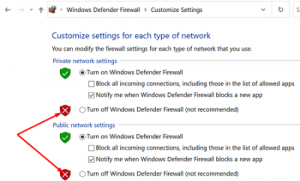
ステップ1:「設定」アプリを開き、「更新とセキュリティ」>「Windowsセキュリティ」>「ウイルスと脅威の保護」>「ウイルスと脅威のPr」に移動しますotection設定 ’
手順2:「リアルタイム保護」オプションを無効にする
ステップ3:次に、[コントロールパネル]を開き、[システムとセキュリティ]> [WindowsDefenderファイアウォール]> [WindowsDefenderファイアウォールをオンまたはオフにする]に移動します。
手順4:[プライベート]ネットワーク設定と[パブリック]ネットワーク設定の両方で[Windows Defenderファイアウォールをオフにする(非推奨)]オプションにチェックマークを付けて、変更を保存します。
ステップ5:その後、[システムトレイ]のウイルス対策ソフトウェアアイコンを見つけて右クリックし、[無効にする]、[停止]などのオプションを選択して無効にします。完了したら、コンピュータを再起動して、エラーが解決されたかどうかを確認します。
方法6:Windows10の「プログラムフォルダー」のアクセス許可を確認して変更します
このエラーは、インストールしようとしているプログラム/ソフトウェア、またはプログラムがインストールされているメインドライブの「プログラムフォルダ」に必要な権限が与えられていないために発生することがあります。 「プログラムフォルダ」の権限を確認して変更することで、問題を解決できます。
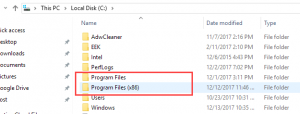
ステップ1:Windows10の管理者アカウントでログインしていることを確認します
ステップ2:次に、「ファイルエクスプローラー」を開き、「C:\」ドライブに移動し、「プログラムフォルダー」を見つけて右クリックし、「プロパティ」を選択します。
ステップ3:[プロパティ]ウィンドウで、[共有]タブをクリックし、[権限オプション]または[高度な共有]を選択してから[権限]を選択します
ステップ4:「グループ」から「全員」を選択するか、「ユーザー名」ボックスを選択します
ステップ5:次に、[フルコントロールライン]の[許可]チェックボックスをクリックし、ユーザー名を選択するか、グループから[システム]を選択して、[フルコントロールライン]の下の[許可]ボックスにチェックマークを付けます。
手順6:[権限の変更]に移動してチェックボックスをオンにし、すべての子権限をこのオブジェクトの[継承可能な権限]に置き換えます。
ステップ7:最後に、[OK]をクリックし、[はい]を押して確認してから、変更を保存します。完了したら、プログラム/アプリケーションのインストールを再試行し、エラーが解決されたかどうかを確認します。
結論
この投稿は、いくつかの簡単な手順/方法でWindows10でディレクトリを作成しているときにエラーが発生した問題を修正する方法に役立つと確信しています。あなたはそうするために私たちの指示を読んでそれに従うことができます。それで全部です。提案や質問がある場合は、下のコメントボックスに書き込んでください。